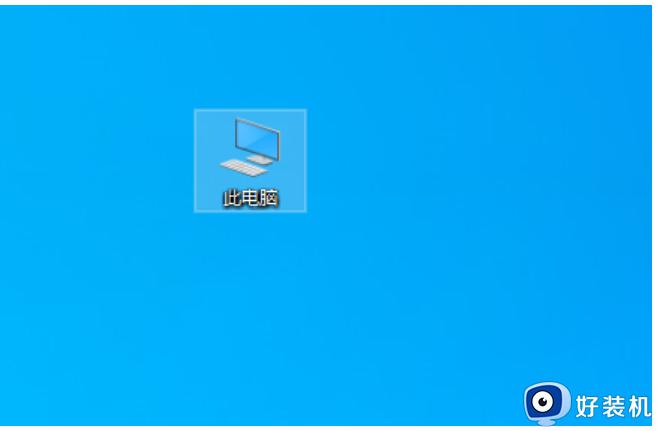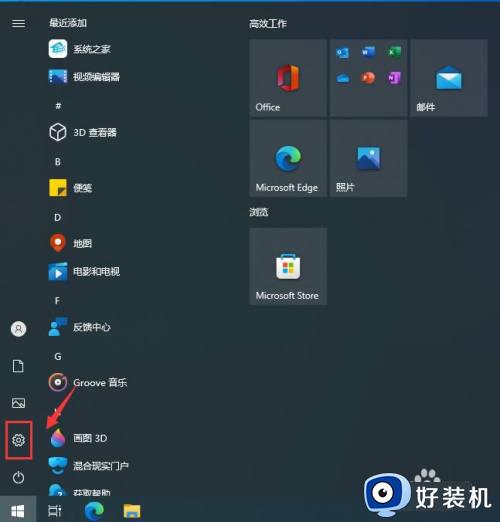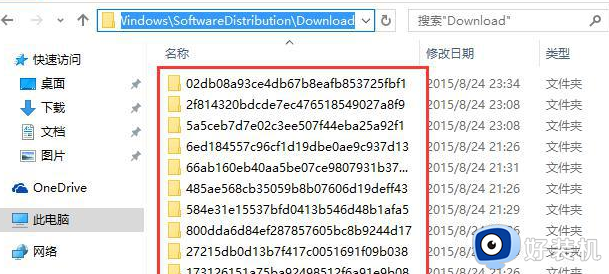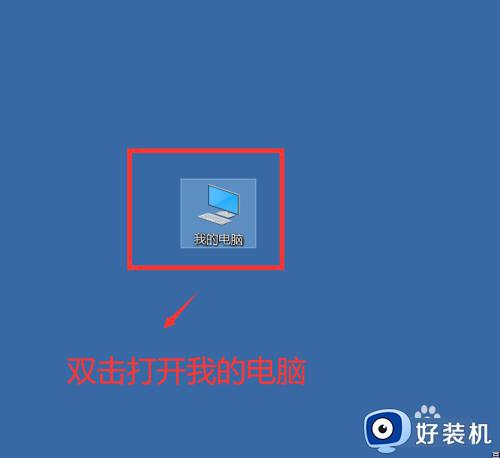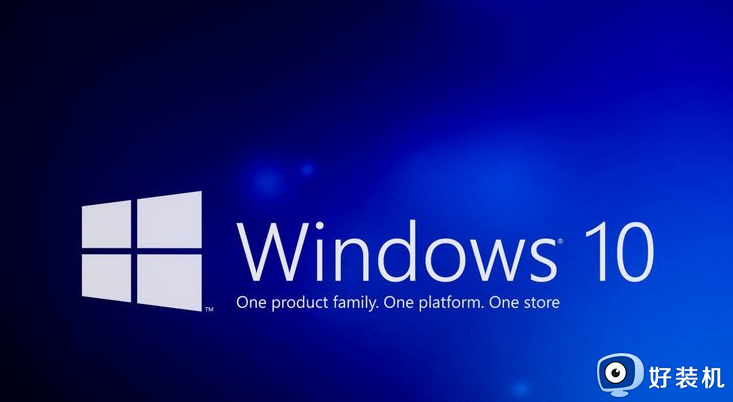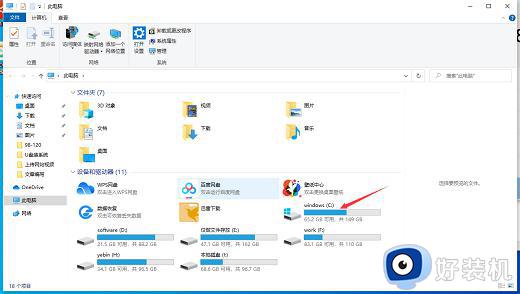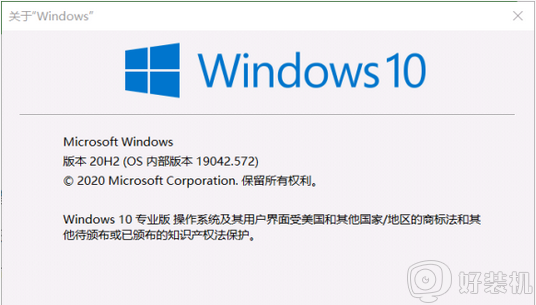win10的更新包下载在哪个文件夹 win10下载自动更新包在什么位置
时间:2024-02-27 10:51:27作者:xinxin
在运行win10电脑的时候,经常也会遇到微软官方推送的更新补丁内容,以此来修复存在的故障,当然有些用户的win10系统在更新包自动下载之后,如果不想要进行更新时可以选择将其删除,可是win10的更新包下载在哪个文件夹呢?以下就是有关win10下载自动更新包在什么位置相关内容。
推荐下载:win10专业版镜像
具体方法:
1、我们在电脑桌面当中,鼠标右击打开此电脑。
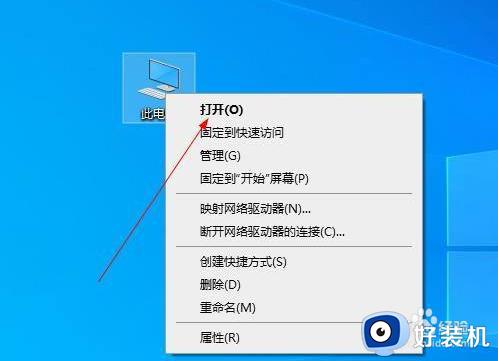
2、点击页面中的C盘并打开。
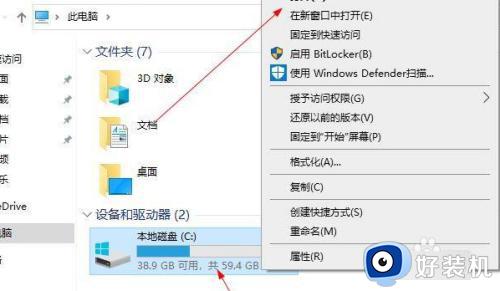
3、在打开的磁盘中我们找到一个名为windows的文件夹进入。
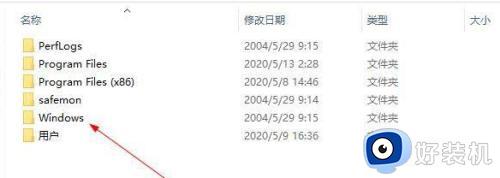
4、在进入的页面中我们找到有个叫SoftwareDistribution的文件夹,进入该文件夹当中。
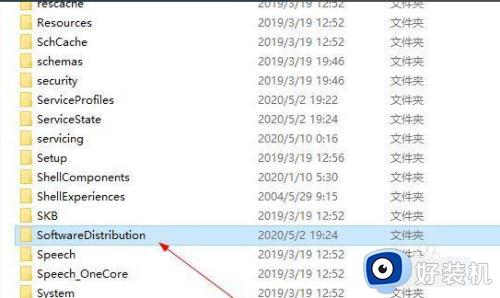
5、此时我们找到Download并进入。
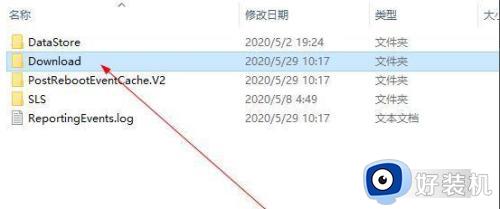
6、那么出现的这些都是升级文件的残留项,我们都可以将其进行删除
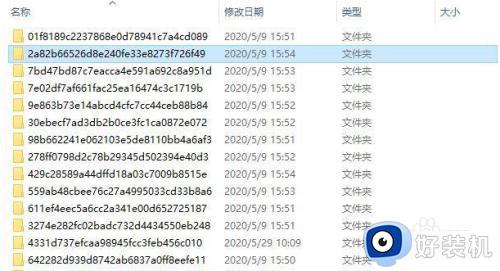
上述就是小编给大家讲解的win10下载自动更新包在什么位置相关内容了,还有不懂得用户就可以根据小编的方法来操作吧,希望本文能够对大家有所帮助。